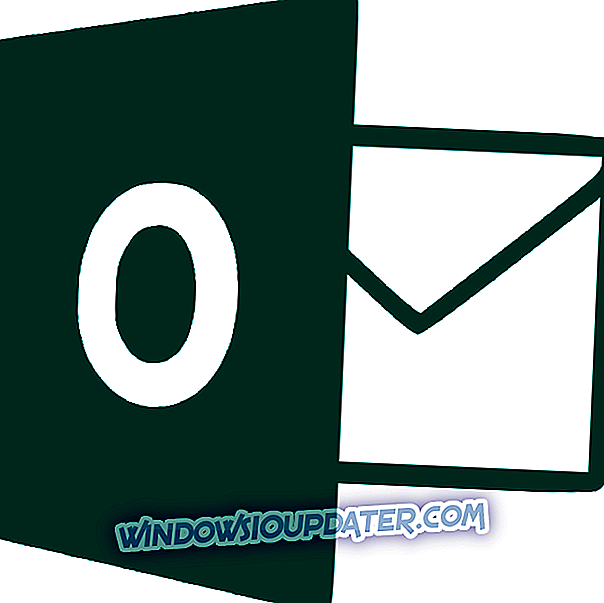Giải pháp nhanh chóng để khắc phục sự cố màn hình đen Skyrim
- Đóng trò chơi
- Khởi động lại máy tính của bạn
- Cập nhật trình điều khiển video của bạn
- Cài đặt lại DirectX
- Đặt GPU của bạn thành hiệu suất cao
- Khởi động sạch máy tính của bạn
Skyrim vẫn là một trong những trò chơi phổ biến nhất hiện nay, bên cạnh thực tế là nó đã được phát hành bốn năm trước. Và tất nhiên, rất nhiều người chơi Skyrim đã chuyển sang Windows 10, nhưng một số người trong số họ đã báo cáo sự cố màn hình đen kỳ lạ xuất hiện trong khi họ đang chơi trò chơi.

Giải pháp khắc phục sự cố màn hình đen của Skyrim
Giải pháp 1: Đóng trò chơi
Điều đầu tiên bạn nên làm nếu màn hình trong Skyrim hoàn toàn tối đen là rời khỏi trò chơi một cách an toàn. Vì bạn không nhìn thấy bất cứ điều gì trên màn hình, bạn sẽ phải làm như sau để vào Màn hình của mình:
- Nhấn Alt + Tab để truy cập thanh tác vụ
- Bây giờ bấm vào nút tác vụ và tạo một Desktop mới
- Mở Trình quản lý tác vụ trong máy tính để bàn thứ hai và Skyrim đóng
- Quay trở lại máy tính để bàn đầu tiên và nó sẽ được đóng lại
Giải pháp 2: Khởi động lại máy tính của bạn
Sau đó, chỉ cần khởi động lại máy tính của bạn và chạy lại trò chơi và nó sẽ hoạt động bình thường. Tôi nói với bạn rằng vì tôi đã chơi Skyrim trên Windows 10 (không phải là một máy tính mạnh như vậy) trong nhiều giờ và tôi đã không nhận thấy một vấn đề nào.
Vì vậy, Skyrim hoàn toàn tương thích với Windows 10 và nếu bạn vẫn nhận được màn hình đen khi mở trò chơi thì vấn đề này không liên quan đến Windows 10.
Giải pháp 3: Cập nhật trình điều khiển video của bạn
Bạn cũng có thể thử các giải pháp khác như cập nhật trình điều khiển đồ họa của mình. Các nhà sản xuất GPU tung ra các phiên bản trình điều khiển mới ngay khi một trò chơi mới ra mắt. Bạn có thể cài đặt các bản cập nhật trình điều khiển đồ họa mới nhất bằng cách chạy Windows Update hoặc bạn có thể lấy chúng trực tiếp từ trang web của nhà sản xuất GPU.
Giải pháp 4: Cài đặt lại DirectX
Nhiều game thủ đã xác nhận rằng việc cài đặt lại DirectX đã khắc phục sự cố màn hình đen trong trò chơi của họ. Bạn có thể tải xuống phiên bản DirectX mới nhất từ trang web chính thức của Microsoft.
Giải pháp 5: Đặt GPU của bạn thành hiệu suất cao
Nếu bạn sở hữu một máy tính hỗ trợ NVIDIA, hãy tiếp tục và thay đổi cài đặt bộ xử lý đồ họa ưa thích từ Tự động chọn thành Hiệu suất cao. Nhiều người chơi đã xác nhận cách giải quyết nhanh này đã giải quyết vấn đề của họ.
Giải pháp 6: Làm sạch khởi động máy tính của bạn
Sự cố màn hình đen trong trò chơi có thể xảy ra nếu các chương trình khác sử dụng quá nhiều năng lượng máy tính, để lại quá ít cho trò chơi của bạn. Bạn có thể nhanh chóng khắc phục điều này bằng cách khởi động sạch máy của mình để máy chỉ sử dụng một bộ trình điều khiển và chương trình tối thiểu.
- Đi đến Bắt đầu> nhập msconfig > nhấn Enter
- Chuyển đến Cấu hình hệ thống> Dịch vụ> chọn hộp kiểm 'Ẩn tất cả các dịch vụ của Microsoft'> Tắt tất cả

- Chuyển đến tab Khởi động> Mở Trình quản lý tác vụ
- Chọn từng mục khởi động> bấm Vô hiệu hóa> đóng Trình quản lý tác vụ> khởi động lại máy tính

Microsoft rất chú ý đến việc chơi game trong Windows 10, do đó, phần lớn các trò chơi mới hơn tương thích với hệ thống, bao gồm Skyrim, là một trong những trò chơi phổ biến nhất trong thập kỷ qua.
Tuy nhiên, bạn cũng có thể thử giải pháp giúp người chơi Liên Minh Huyền Thoại thoát khỏi màn hình đen, nhưng tôi không chắc nó sẽ hiệu quả như thế nào đối với Skyrim.
Nếu bạn có bất kỳ vấn đề nào khác liên quan đến Windows 10, bạn có thể kiểm tra giải pháp trong phần Sửa lỗi Windows 10 của chúng tôi.
HƯỚNG DẪN LIÊN QUAN ĐỂ KIỂM TRA:
- CỐ ĐỊNH: Twitch đang cho tôi một màn hình đen trong Chrome
- 3 bước đơn giản để khắc phục sự cố màn hình đen trong Windows 8.1, 10
- Khắc phục màn hình đen PUBG khi khởi chạy trong 11 bước nhanh chóng
Lưu ý của biên tập viên: Bài đăng này ban đầu được xuất bản vào tháng 8 năm 2015 và kể từ đó đã được cập nhật về độ mới và độ chính xác.